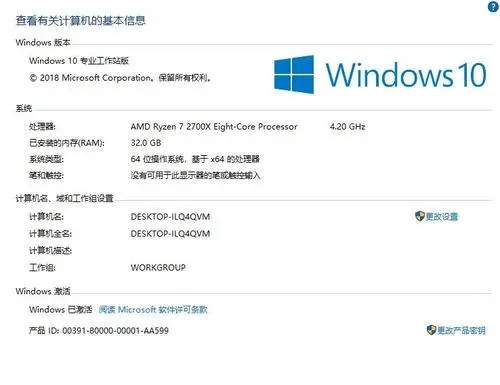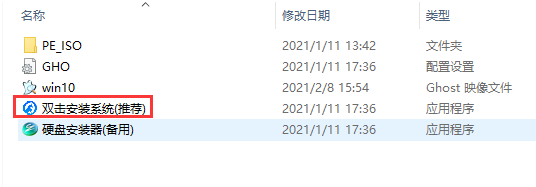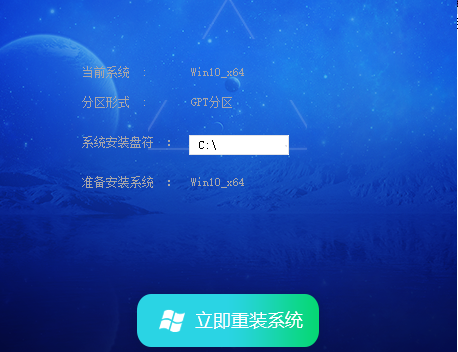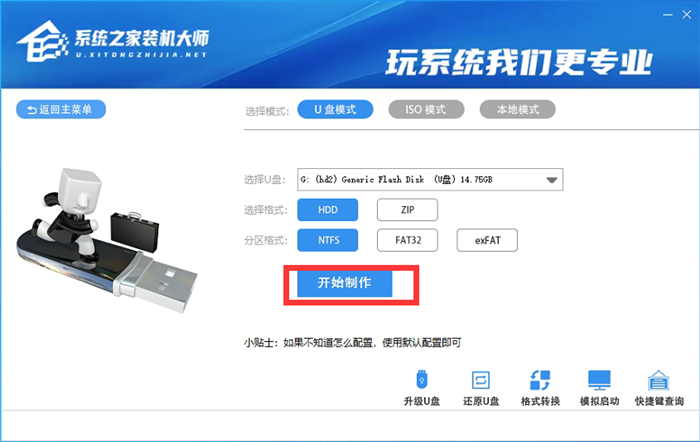Win10专业工作站版是Win10最强大的版本,在很多方面都有着无可比拟的功能和优势,新增了存储文件系统、永固内存、快速文件分享等功能。专业工作站是专门为图形工作站和移动工作站设计的版本,支持多CPU和更大内存。
Win10专业工作站版本包括了很多普通版本没有的功能,主要面向企业用户,主要优化了多核处理器以及大文件处理。
Win10工作站专业版加入了ReFS文件系统、永固内存、快速文件分享、扩展的硬件支持。
工作站模式:微软通过识别CPU和GPU工作量来优化系统让系统达到最高性能,这是普通版本根本没有的功能。
ReFS文件系统(Dubbed ReFS):这是NTFS文件格式的继承者,专注于容错以及大数据运算,自带容错
高速文件共享(SMBDirect):SMBDirect优化电脑之间的文件传输,注重于高速传输以及低CPU使用,在节能和性能方面得到了很好的平衡
更高的硬件支持:支持Intel Xeon和AMD Opteron处理器,支持4颗CPU以及最高6TB内存,这个非常惊人。
对于普通用户群体来说,win10专业工作站版新增的功能对于普通用户来说是基本用不到的,如果您是普通用户,系统之家小编建议您直接使用win10专业版系统即可。
小编推荐系统下载:⭐⭐⭐⭐⭐Win10 21H2 19044.1415官方正式版
安装方法
在安装系统前,请注意备份C盘上的重要数据,系统重装会重置C盘,建议提前转移个人资料并备份硬件驱动。下面推荐二种安装系统的方式,用户根据自己的情况选择方法安装。
1、硬盘安装(注:禁止插入U盘)
先下载本站系统iso文件,并把iso文件解压到D盘或者其他盘,切记不能解压在桌面或解压在系统盘C盘。
关闭电脑中的各种杀毒软件,否则容易出现安装失败,然后打开解压文件夹中的【双击安装系统(推荐).exe】
点击【立即重装系统】之后,全程自动安装。
备注:比较老的机型如安装失败需用【硬盘安装器(备用)】才可正常安装。
2、U盘安装(有U盘)
下载U盘启动盘制作工具,推荐【系统之家装机大师】。
插入U盘,一键制作USB启动盘,将下载的系统复制到已制作启动完成的U盘里,重启电脑,设置U盘为第一启动项,启动进入PE,运行桌面上的“PE一键装机”,即可启动GHOST进行镜像安装。

 时间 2022-05-14 09:33:40
时间 2022-05-14 09:33:40 作者 admin
作者 admin 来源
来源